如果您发送一个文档以供多名审阅者审阅,并且每名审阅者都返回文档,则可以按照一次合并两个文档的方式组合这些文档,直到将所有审阅者修订都合并到单个文档中为止。
在“审阅”选项卡上的“比较”组中,单击“比较”。
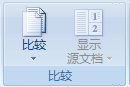
单击“将多位作者的修订组合到一个文档中”。
在“原文档”下,单击要将来自多个来源的修订组合到其中的文档的名称。
如果没有在列表中看到该文档,请单击“浏览原始内容”

。
在“修订的文档”下,浏览含有其中一个审阅者所做修订的文档。
单击“更多”。
在“显示修订”下,选择您要在文档中进行比较的选项。
默认情况下,Microsoft Office Word 显示对整个单词所做的更改。例如,如果将单词 cat 更改为 cats,则整个单词 cats 将在文档中显示为已更改,而不仅仅是字符 s。
在“修订的显示位置”下,单击“原文档”。
单击“确定”。
要更改在单击“确定”时显示在屏幕上的文档,请在“比较”组中单击“隐藏源文档”或“显示源文档”。
重复步骤 1-8。Word 会将所有修订合并到原文档中。
注释 Word 一次只能存储一组格式更改。因此在合并多个文档时,系统会提示用户决定保持原文档的格式还是使用已编辑文档的格式。如果不需要跟踪格式更改,可以清除“比较并合并文档”对话框中的“格式”复选框。
【Word中如何将多个文档中的批注和修订合并至一个文档中】相关文章:
★ 在Word 2010文档如何设置文本框边距和垂直对齐方式
★ 如何设置在Word2010文档中双面的打印机时在纸张正面
★ 在Word2010文档中显示图片框提高文档翻页速度的图文教程
★ 将Word文档转为Excel表格和Excel表格转换成Word文档的图文教程
